SQLITE NOT INSTALLED
Сбросить БИОС в ноутбуке можно несколькими способами:
- использовать утилиту debug;
- нажать на кнопку для сброса BIOS;
- отключить батарейки на материнской плате;
- переключить джампер для очистки.
Для сброса БИОС сначала нужно войти в его меню. Сделать это очень просто – после включения кнопки питания компьютера во время появления иконки производителя нажмите клавишу F2 или Del. Обычно инструкции всегда находятся ниже заставки приветствия. 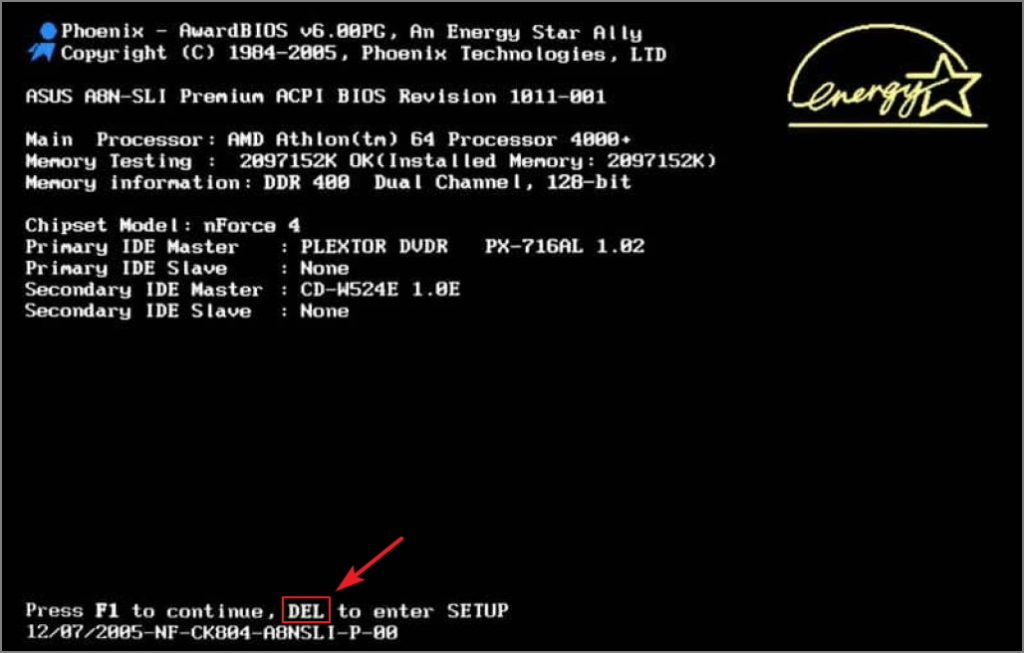
Основные кнопки для перехода в меню BIOS:
- F1;
- F5;
- F7;
- F9;
- F10;
- F11;
- F12;
- Esc.
Обратите внимание! Кнопка включения БИОС различается в зависимости от модели ноутбука. Например, переход в BIOS для HP – F10. Также клавиша указана в рабочей документации при покупке. Для ноутбуков Sony или Самсунг, вход в БИОС может осуществляться через кнопки F1.
Зачем это может быть нужно
Причины обнуления БИОС:
- некорректно выполненный разгон ноутбука;
- отказ в запуске Windows;
- забытый пароль, установленный внутри BIOS;
- неправильно настроенные параметры БИОС.
При некорректно выставленных настройках, ноутбук быстро греется и изнашивается вместе с аккумулятором. Это напрямую влияет на долговечность компьютера.
Аннулирования БИОС может решить такие проблемы, как:
- повышение температурного режима ноутбука;
- забытый пароль для входа в BIOS;
- корректная установка при обновлении системы;
- неправильно разогнанный ноутбук;
- отсутствие возможности запуска Windows (включается пищащий звук).
Обратите внимание! Сбросить BIOS рекомендуется только при возникновении серьезных проблем, сильно влияющих на производительность ноутбука. В других случаях аннулировать БИОС не имеет смысла, поскольку это может ухудшить состояние компьютера.
Сброс через BIOS
Инструкция по сбросу через БИОС:
- Выключите ноутбук.
- Включите кнопку питания. Во время появления иконки бренда нажмите клавишу один или несколько раз для перехода в BIOS.
- Перейдите на вкладку «Exit».
- Нажмите на строчку «Load Setup Defaults».
- Выберите пункт «Exit Saving Changes» для сброса на заводские настройки и выхода из БИОС.
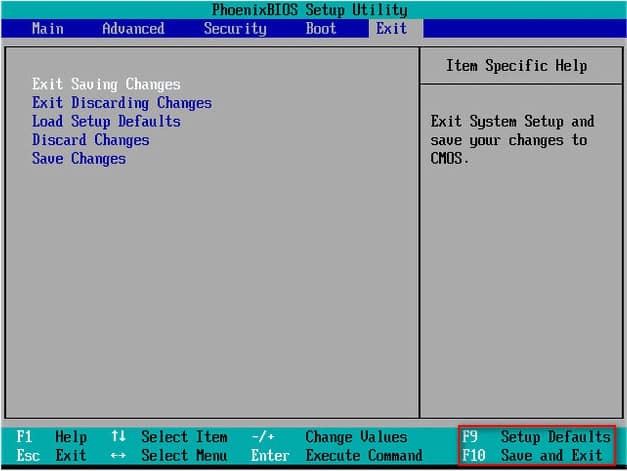
Строка сброса у компьютеров Sony имеет другое название – Optimized Defaults. Модели Toshiba и HP – Setup Defaults. Устаревшие модели – Use Default Settings.
После аннулирования БИОС компьютер может загружаться с других носителей. Чтобы исправить ошибку, нужно снова перейти в меню BIOS – Boot, а затем напротив строчки Boot Mode выбрать жесткий диск (HDD/SSD).
Для корректной загрузки операционной системы на вкладке Boot Mode можно заменить строчку UEFI на Legacy. После этого нужно сохранить изменения – F10, а затем перезагрузить компьютер.
Если сбросить BIOS на ноутбуке не удалось, то следует переходить к аппаратному методу обнуления или использованию утилиты Debug.
Утилита Debug
Отложенное приложение Debug – это встроенная утилита внутри операционной системы Windows, отвечающая за отладку и проверку системных файлов.
Требования к использованию утилиты Debug:
- 32-разрядная операционная система (Windows x32);
- доступ к Windows и рабочему столу;
- возможность входа в безопасный режим;
- отключение всех внешних устройств, в том числе, компьютерной мыши, а также аккумулятора.
Инструкция по сбросу через Debug для новых версий BIOS:
- Нажмите комбинацию кнопок Win + R. В строчке введите cmd, а затем – ОК.
- В открывшемся окне напишите debug.exe и нажмите Enter.
- Введите коды – o702E, o71FF, q. После ввода каждого символьного значения нажимайте Enter.
Если никаких изменений не произошло, то нужно проводить операции в безопасном режиме Windows. Для перехода удерживайте кнопку питания ноутбука в течение 5-10 секунд до полного выключения компьютера. Во время включения должна появиться строчка «Безопасный режим с поддержкой командой строчки» – нажмите на нее.
Обратите внимание! Коды, вводимые в командной строке, зависят от версии BIOS. Среди редких изданий БИОС: AWARD и Phoenix.
Руководство по просмотру версии БИОС:
- Нажмите комбинацию клавиш Win + R.
- В поисковой строчке введите msinfo32. Можно вводить также заглавными буквами.
- Откроется окно с версией BIOS.
Инструкция для версии AWARD:
- Откройте командную строку через Win + R. Введите cmd, а затем – ОК.
- Напишите строчку debug.exe. Нажмите Enter.
- Введите коды: О7017, O7317, Q. После каждого введенного значения нажимайте Enter.
- Перезагрузите ноутбук.
Инструкция для версии Phoenix:
- Вызовите командную строку через Win + R.
- Введите cmd, нажмите кнопку ОК.
- Напиши символьные коды: O70FF, O71FF, Q. После каждой введенной строчки нажмите Enter.
- Перезагрузите компьютер.
После выполнения указанных действий, BIOS должен сброситься до заводских настроек. Рекомендуется проверить работу комплектующих деталей компьютера.
Аппаратный метод
Он представляет собой разбор комплектующих элементов ноутбука. Этот способ поможет, если пользователь забыл пароль от БИОС или не может обнулить его стандартным методом. Если ввести пароль несколько раз неправильно, компьютер выключится.
Для разбора компьютера понадобится:
- отвертка;
- твердая поверхность, на которой удобно работать;
- металлический ножик (для демонтажа батарейки).
У каждого компьютера своя конструкция, поэтому разбор для каждой модели осуществляется по-разному. Например, для Asus требуется разобрать всю заднюю панель, чтобы добраться до материнской платы, а на ноутбуках Acer достаточно открутить крышки, закрывающие жесткий диск и оперативную память.
Обратите внимание! При самостоятельном разборе компьютера пользователь теряет возможность использования гарантийного обслуживания.
Кнопка для обнуления bios
Новые модели ПК оснащены универсальными материнскими платами. На них можно обнаружить дополнительные кнопки.
Всего таких кнопок бывает три:
- CLR CMOS – сбрасывание настроек БИОС;
- RESET – аварийная перезагрузка компьютера;
- POWER – экстренное включение/выключение питания ноутбука.
Наличие подобных кнопок возможно только на игровых ноутбуках, которые способны поддерживать высокие температуры, они имеют мощные комплектующие и потенциально подходят под аппаратный разгон. 
Для сброса БИОС достаточно нажать и удерживать кнопку в течение 5-10 секунд. После чего произойдет перезагрузка компьютера, если он был уже включен.
Отключение батарейки
Инструкция по отключению батарейки:
- Выключите ноутбук. Переверните его обратной стороной. Положите на твердую поверхность.
- Снимите защелки с аккумулятора и демонтируйте его.
- Возьмите отвертку, открутите заднюю крышку. Болты находятся по углам.
- Снимите крышку. При необходимости продолжите разбирать компьютер до тех пор, пока батарейка не станет доступной для демонтажа.
- Возьми металлический ножик. Аккуратно сверху подденьте батарейку и снимите ее.
- Подождите примерно 40 минут, а затем вставьте батарейку обратно. Звук щелчка означает, что она зафиксирована корректно.
- Соберите ноутбук, а затем включите его.
- Запустите БИОС через комбинацию клавиш.
- Заново настройте время, дату, а также носитель запуска операционной системы.
Если материнская плата – энергонезависимая (NVRAM), то демонтаж батарейки не поможет сбросить BIOS до заводских настроек. В таком случае придется переключить джампер при помощи замыкания контактов. 
Обратите внимание! Новые модели компьютеров имеют припаянную несъемную батарею. Она находится в специальном защитном чехле, демонтировать ее придется с паяльной машиной.
Переключение джампера очистки
Сбросить BIOS на ноутбуке можно даже при высвечивающемся окне с паролем:
- Выключите ноутбук. Положите его обратной стороной на твердую поверхность.
- Открутите заднюю крышку. Болты располагаются по углам.
- Демонтируйте планки оперативной памяти, а также жесткий диск.
- Найдите плату с надписью JCMOS – это и есть джампер. Он должен иметь два контакта.
- Замкните контакты отверткой. Просто коснитесь неплотно джампера.
- Подключите зарядный кабель к ноутбуку, удерживая отвертку на плате JCMOS.
- Нажмите кнопку питания для включения компьютера. Продолжайте держать отвертку на джампере в течение 25 секунд.
- Подождите еще 30 секунд, а затем выключите компьютер.
- Прикрутите заднюю крышку.
После проделанных действий можно включить компьютер и войти в БИОС без пароля.
Обратите внимание! Если не снять жесткий диск или планки оперативной памяти, то работа компьютера может нарушиться. Тогда придется обращаться в сервисный центр.
Нюансы джампера очистки:
- не во всех материнских платах имеется два контакта для удачного замыкания, поэтому требуется перемещение джампера с одного места на другое;
- на месте контактов может быть расположена кнопка – тогда для сброса настроек БИОС в ноутбуке нужно нажать на клавишу;
- не все джамперы способны сбрасывать BIOS за несколько секунд.
Если джампер имеет три контакта, то понадобится специальная перемычка. Ее необходимо переместить на первые два отверстия, а затем на последнее и среднее. После перемещения перемычки нужно держать кнопку питания компьютера около 10 секунд.
Обратите внимание! Не удерживайте отвертку слишком долго на плате, когда ноутбук включен. Это может вызвать поломку материнской платы. В таком случае поможет только сервисный центр. Средняя цена починки – от 1500 рублей.
В заключение стоит сказать, что сброс BIOS – это рискованная операция, поскольку пользователь может потерять гарантию на аппарат. С другой стороны, это может решить проблему, поэтому стоит взвешивать все риски перед процедурой.



